アプリ初回起動時の確認画面について
アプリをはじめて起動したときは、動作について設定が必要になります。
アプリによって、表示される確認画面の種類や内容は異なります。ここでは、「アプリに必要な許可」「電池の最適化」の2種類の確認画面について説明します。
アプリに必要な許可を設定する
アプリが本機のデータやカメラなどを利用することを許可します。
ここでは、![]() (レンズ)をはじめて起動したときの操作を例に説明します。
(レンズ)をはじめて起動したときの操作を例に説明します。
- 機能の利用を許可しなかった場合、アプリが正常に動作しないことがあります。
 ホーム画面で
ホーム画面で (Google)
(Google)


 (レンズ)
(レンズ)

- 確認画面が表示されたときは、画面に従って操作してください。
 許可/許可しない
許可/許可しない
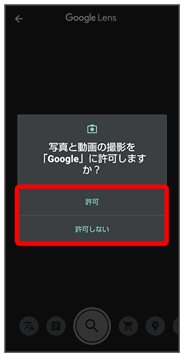
設定が完了します。
- 通常は許可を選択し、機能の利用を許可してください。
- 利用する機能が複数ある場合、以降も同様に操作してください。
 その他の方法でアプリに必要な許可を設定する
その他の方法でアプリに必要な許可を設定する
アプリごとに利用する機能を設定する
 ホーム画面を上にフリック
ホーム画面を上にフリック
 (設定)
(設定) アプリと通知
アプリと通知 XX 個のアプリをすべて表示
XX 個のアプリをすべて表示 アプリ名をタップ
アプリ名をタップ 権限
権限 機能をタップ
機能をタップ 許可/許可しない
許可/許可しない
- 機能によっては、常に許可やアプリの使用中のみ許可が表示されます。
- 確認画面が表示されたときは、画面に従って操作してください。
機能ごとに利用を許可するアプリを設定する
 ホーム画面を上にフリック
ホーム画面を上にフリック
 (設定)
(設定) アプリと通知
アプリと通知 詳細設定
詳細設定 権限マネージャ
権限マネージャ 機能をタップ
機能をタップ アプリ名をタップ
アプリ名をタップ 許可/許可しない
許可/許可しない
- ホーム画面を上にフリック

 (設定)
(設定) プライバシー
プライバシー 権限マネージャと操作しても設定できます。
権限マネージャと操作しても設定できます。 - アプリによっては、常に許可やアプリの使用中のみ許可が表示されます。
- 確認画面が表示されたときは、画面に従って操作してください。
電池の最適化を設定する
電池の最適化を行うと、画面消灯中(充電中を除く)はアプリが動作しないように設定されます。
- アプリによっては、起動時や機能の設定時に「電池の最適化」の確認画面が表示される場合があります。
通常は電池の最適化を行わないでください。最適化を行うと、アプリが終了する場合があります。 - 電池の最適化を行った場合、画面消灯中(充電中を除く)はアプリが動作しません。アプリ/機能が利用できないなど、意図しない現象が発生することがあります。
設定から電池の最適化を設定する
 ホーム画面を上にフリック
ホーム画面を上にフリック
 (設定)
(設定) アプリと通知
アプリと通知

 詳細設定
詳細設定 特別なアプリアクセス
特別なアプリアクセス

 電池の最適化
電池の最適化
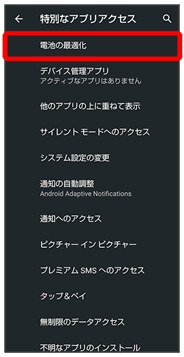
 最適化していないアプリ
最適化していないアプリ すべてのアプリ
すべてのアプリ

 アプリ名をタップ
アプリ名をタップ 最適化する/最適化しない
最適化する/最適化しない 完了
完了
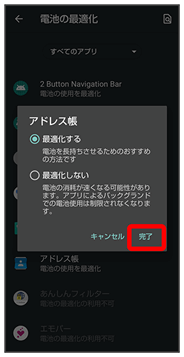
設定が完了します。